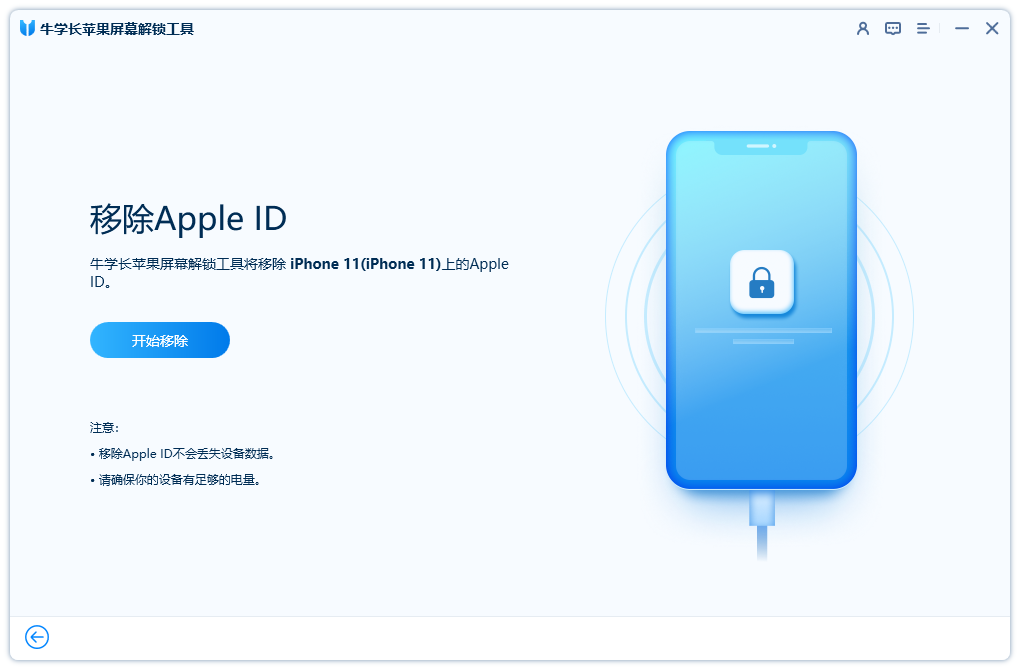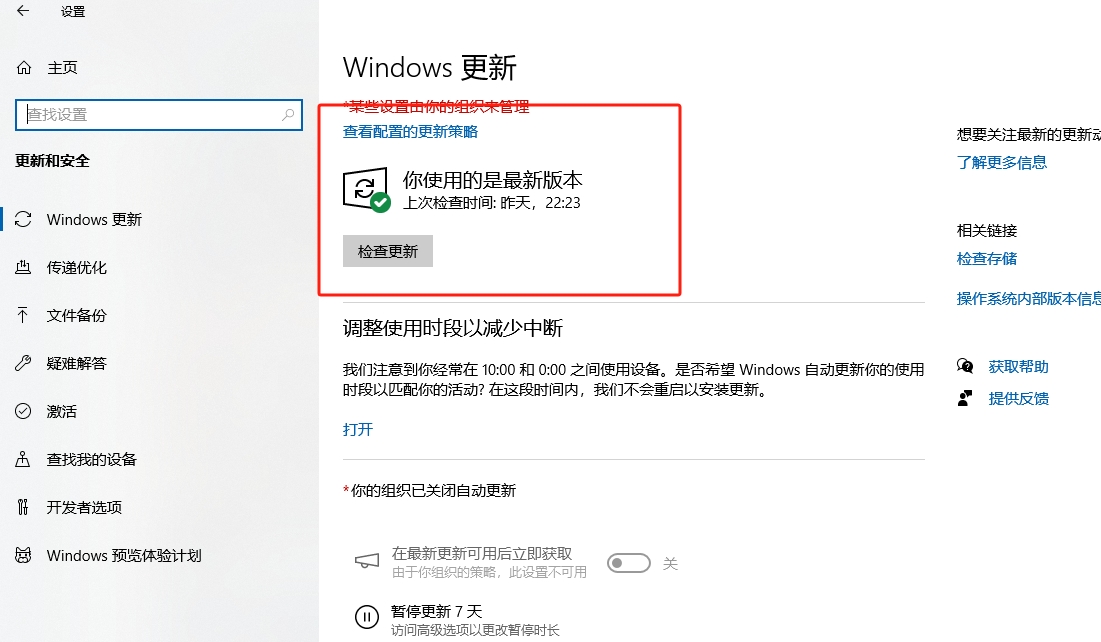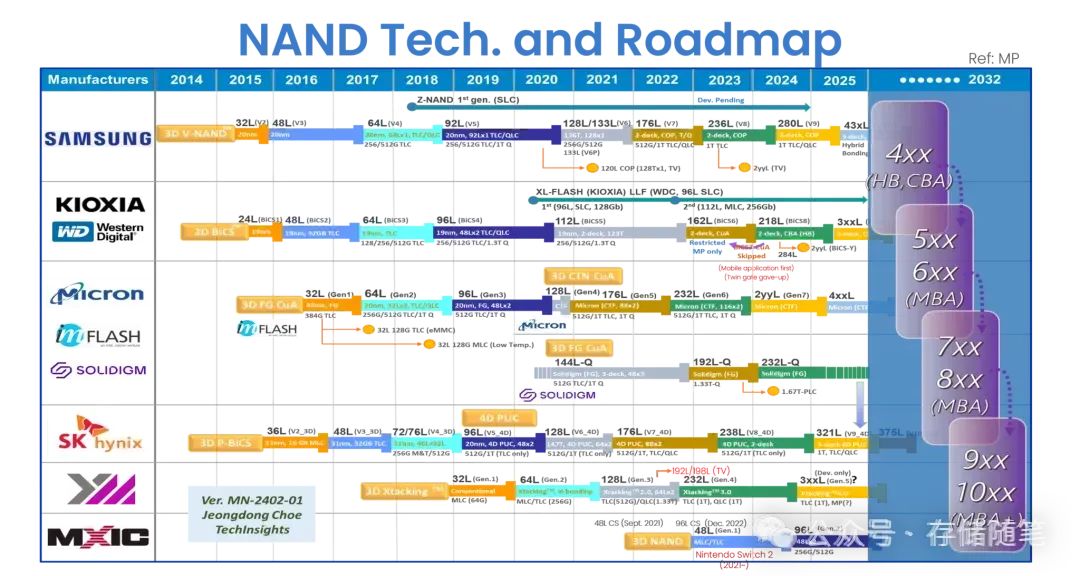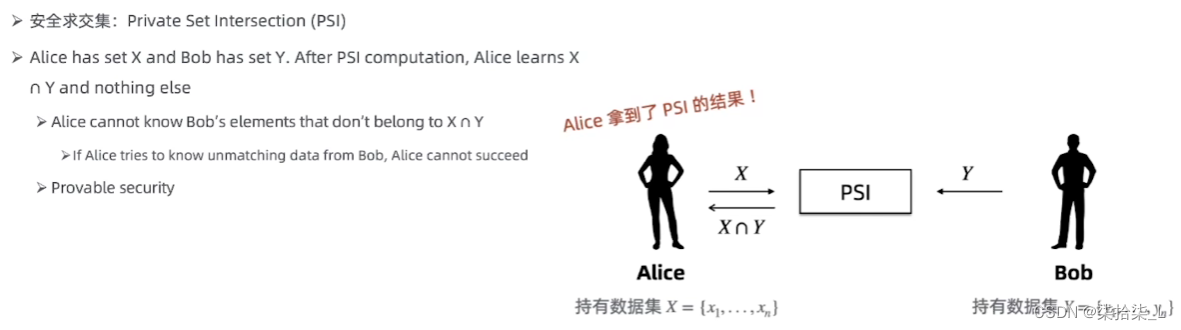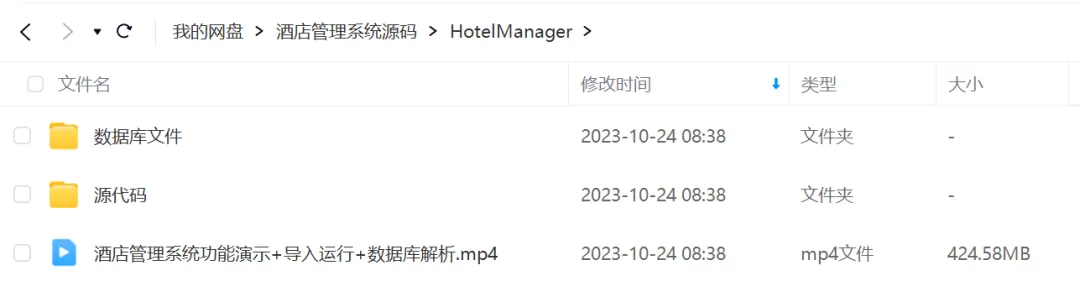目录
- 1 创建数据源
- 2 创建字段
- 总结
很多零基础的想学习低代码开发,苦于没有编程的经验感觉入门困难。本次教程就按照我们日常开发的思路,从浅入深逐步拆解一下低代码该如何学习。
开发软件,不管是管理后台还是小程序,先需要规划好数据结构。我们总是从线上收集数据又或将自己辛苦整理的素材分享给别人。那这些数据就需要有序的存放到数据库中供我们取用。
在微搭中,根据版本的不同我们可以选择不同的数据库。如果想低成本启动项目,那就选择默认的数据库就可以。如果对关系型数据库比较偏爱,后续预算又充足,那就可以开通mysql,升级为企业版进行开发。
我们这次的零起点,也意味着你的预算是有限的,我们以默认的数据库作为开始。
1 创建数据源
打开控制台,点击数据模型,点击+,创建数据源

每一个数据源都应该起一个有意义的名字,比如我们的小程序提供外部用户进行注册,那我们就需要创建一个用户相关的数据源

数据源创建完了之后就需要添加列,列其实是和我们的excel概念类似,比如我们在excel里创建一下我们的数据表

要想把excel里表格的数据存入我们的数据源,我们也是要按照自己的规划添加列
日常和零基础的低码爱好者交流,我通常会建议带着问题去学,你要解决什么问题,就把他梳理好。比如我们的信息梳理到excel里,界面如果不会用原型工具可以用excel替代。
但就是这两歩操作就可以把初学者劝退了,思想的懒惰必然带来行动时的拙荆见肘。就如爬山一样,你连登山的工具都没准备好,没爬几米不就放弃了么。
2 创建字段
有了一定的规划之后,我们就可以添加字段了。在微搭中是通过点击添加列来完成这部分操作的。

具体的字段,其实可以结合我们的excel规划的表进行创建,比如我们的用户编号可以选择自动编号,这样每添加一条数据就可以默认生成一个有顺序的编号

而用户昵称就可以用默认的文本类型,主要是存储汉字。不过在操作上,我们总是希望列有个先后的顺序,在继续添加列的时候,我们可以点击已经建立的字段,然后向右添加列

这点上你看低代码的操作是和excel是差不太多的。有人说低代码拖拖拽拽技术含量低,有人又说低代码只能做简单应用。那他们都是在不停的表达观点,却没啥太多的依据。有时候人云亦云就让你错失了很多新的机会。
这四年接触过太多对低代码期望过高的人,稍稍遇到一点困难立马就是工具不行,但是工具行不行是有一个迭代发展的过程的,也许前期不行,发展一个阶段过去做不到的事情就实现了。
传统开发对于像图片或者附件上传的还是蛮复杂的,前端要写组件,通过接口的形式将数据存入服务器,显示的时候还需要继续写代码完成读取和下载。
低代码他是封装好了的,字段呢对应是图片类型,如果是图片上传有图片上传的组件,如果是显示和保存直接使用图片组件就可以

剩下的就是我们的状态了,通常我们会按照业务需求区分不同的状态,比如启用状态我们可以设置为启用和禁用,而审核状态我们可以区分为待审核、通过、不通过三种。像这种提供选项的,在微搭里可以使用枚举值,枚举值就是可以有不同的值可以供选择




完成了上述的操作,我们就完成了数据源的搭建,这个时候就可以添加行来准备我们的基础数据

总结
本篇作为我们入门低代码的第一篇,主要讲解了数据源的概念及相关的操作,这个部分还是蛮重要的,你的结构拆分合理了,后续无论是开发后台应用还是小程序都是一个很好的基础,照着教程操练一遍吧。